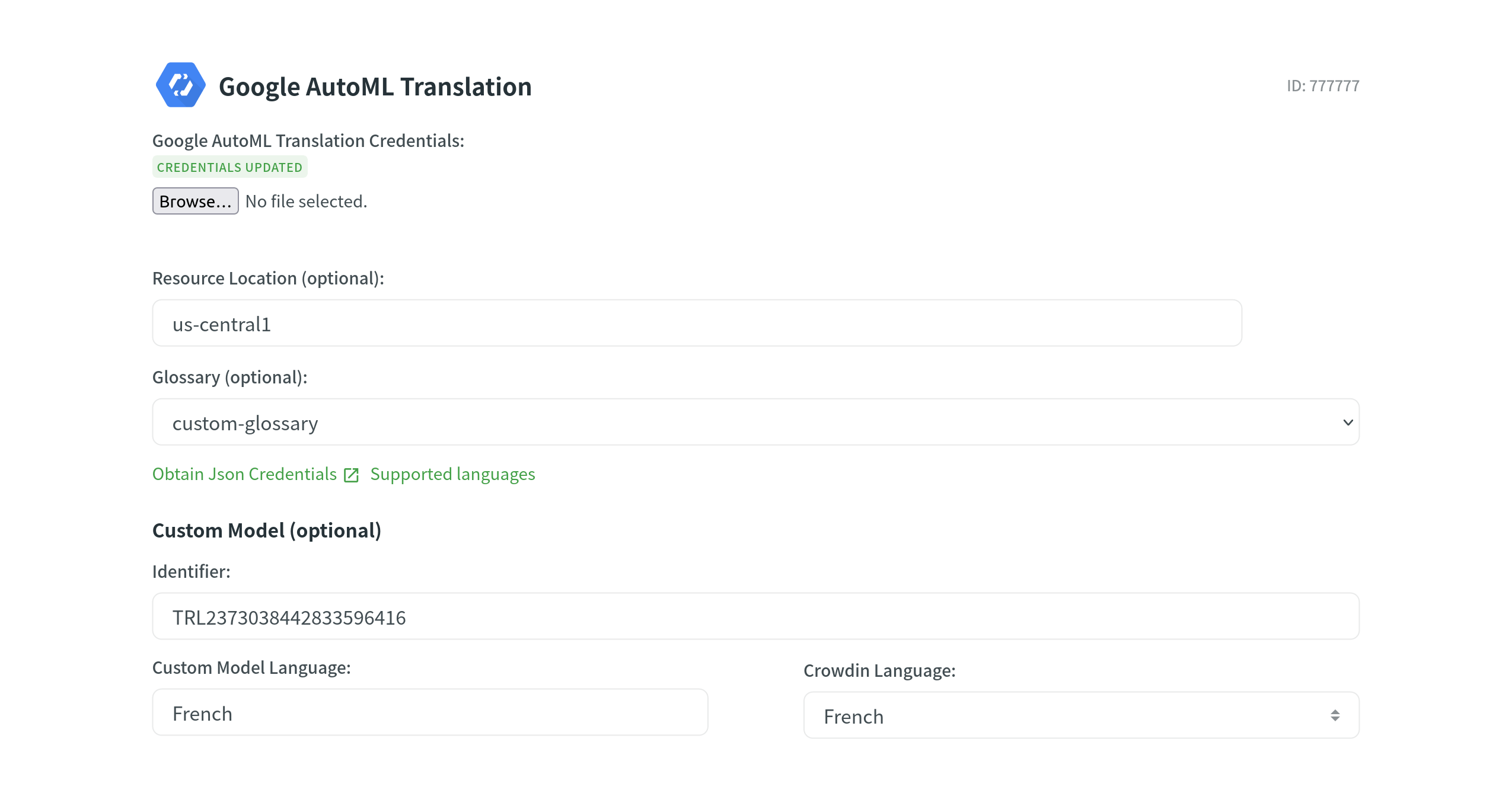Makine Çeviri Motorlarını Yapılandırma
Crowdin ile bütünleştirilmiş makine çeviri motorları, Google Çeviri ve AutoML Translation, Microsoft Translate ve daha fazlası gibi otomatik çeviri hizmetlerinden çeviri önerileri sunar.
İlave olarak, Crowdin Mağazası’ndan ilgili uygulamaları yükleyerek daha fazla makine çeviri motorları ekleyebilirsiniz.
Makine motorları tarafından yapılan öneriler, Düzenleyicide çevirmenlerin önerileri alanı altında görüntülenir. Ayrıca, makine çeviri motorlarını kullanarak ön çeviri yapabilirsiniz.
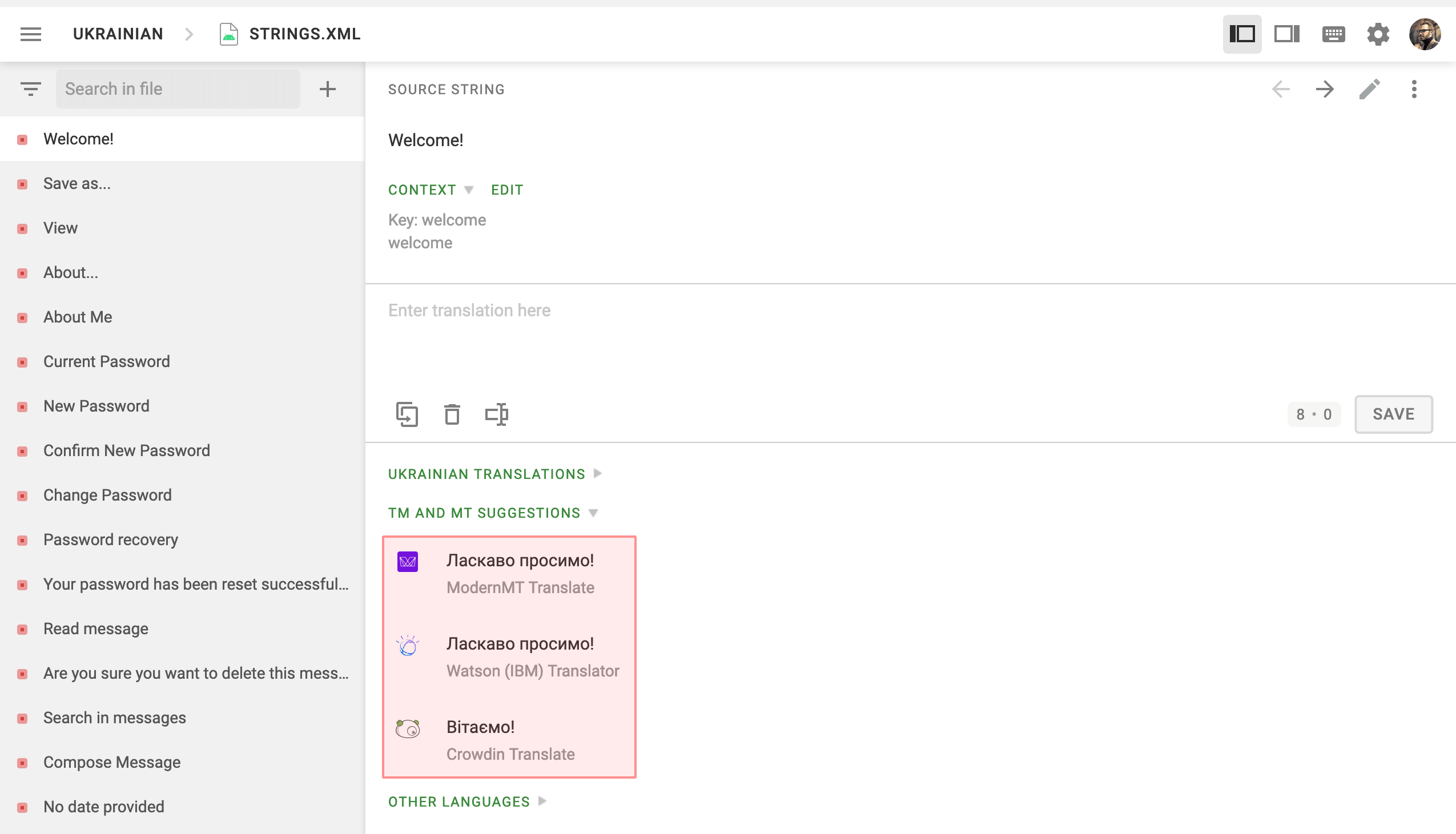
Varsayılan olarak, makine çevirileri her proje için etkinleştirilir, ancak proje üyelerinin bunları kullanabilmesi için çeviri motorlarının yapılandırılması gerekir. Eğer belirli projeler için bu seçeneği etkisizleştirmek istiyorsanız, projenin Ayarlar sekmesindeki Makine çevirisi önerilerini göster onay kutusunu temizleyin.
Makine çeviri motorlarını yapılandırmak için şu adımları izleyin:
- Profil ana sayfanızı açın ve Makine Çevirisi sekmesine gidin.
- Tercih edilen çeviri motorunun kimlik bilgilerini doldurun.
- Güncelle’ye tıklayın.
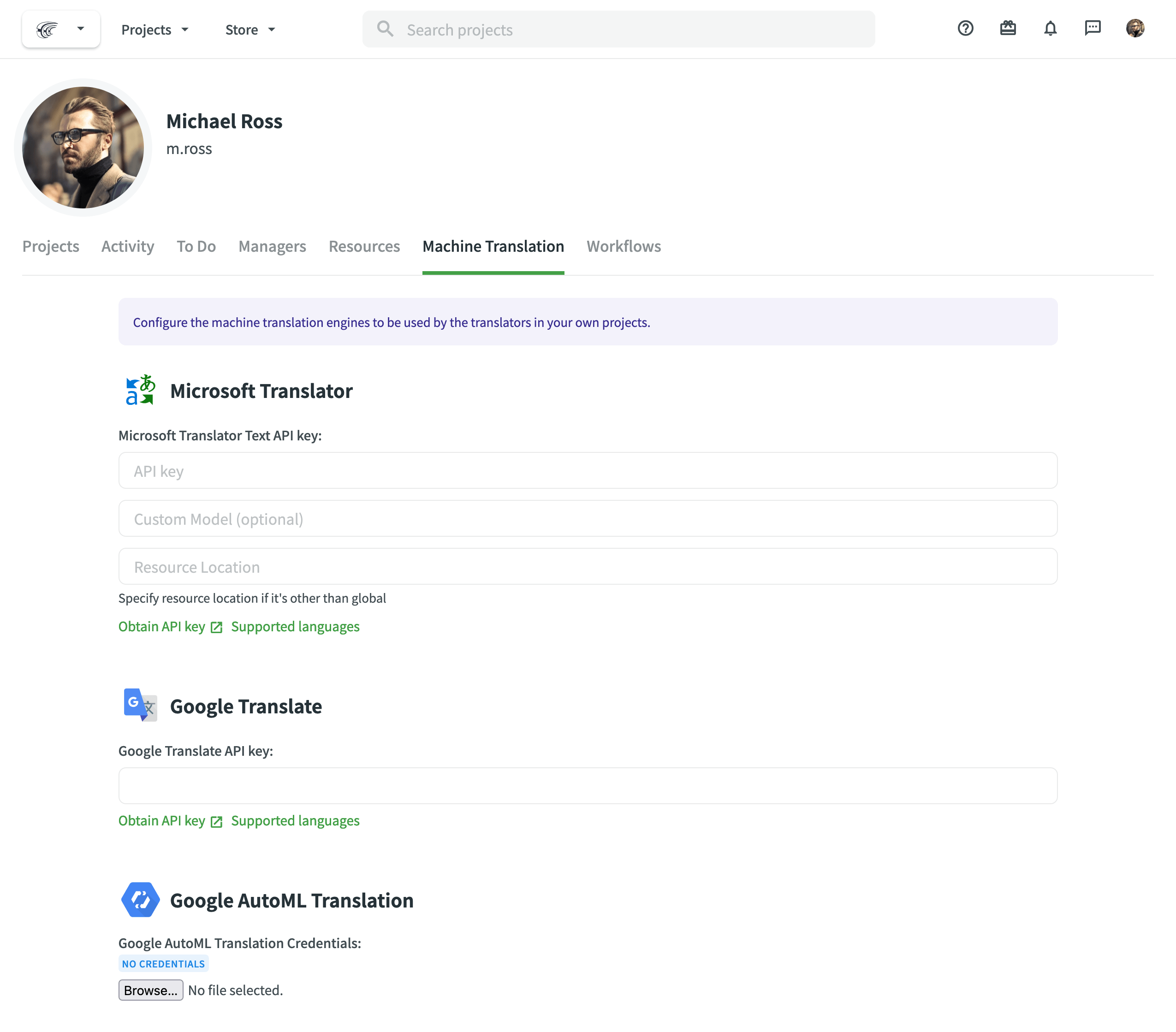
MÇ Motoru Kimlikleri
MÇ motoru kimlik bilgilerinizi belirttikten sonra, sistem otomatik olarak benzersiz bir MÇ motoru kimliği atar. Daha sonra, bu kimlikleri makine motorları aracılığıyla ön çeviri için API isteklerinde kullanabilirsiniz.
Ayrıca MÇ motoru kimliklerinizi API aracılığıyla da alabilirsiniz.
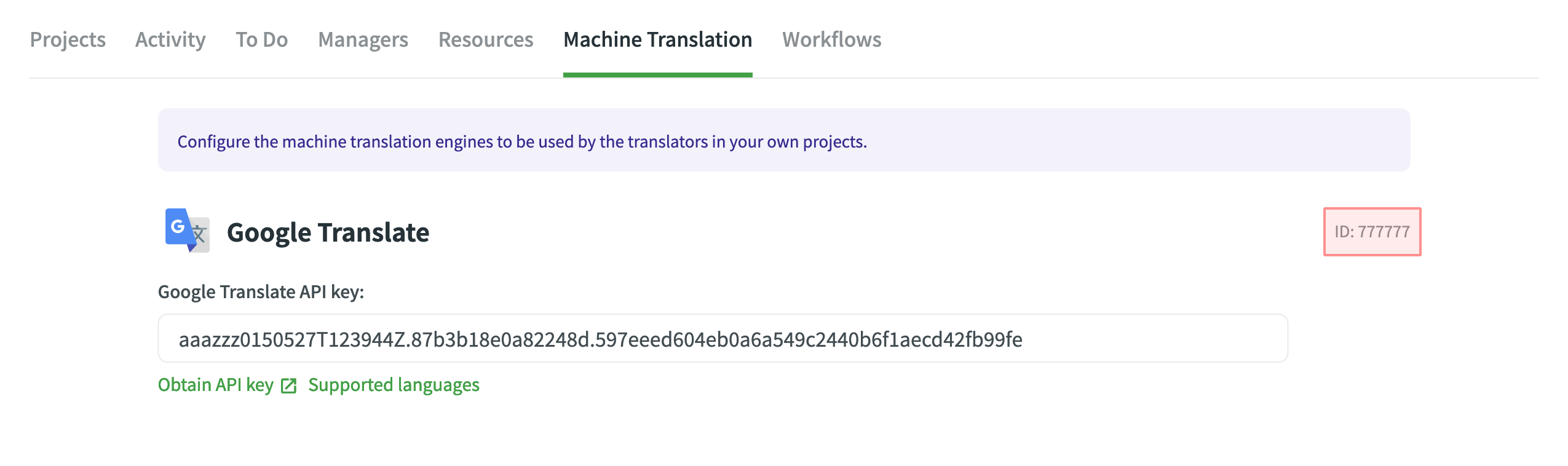
Microsoft Translator
Microsoft Translator API abonelik anahtarınıza erişmek için Windows Azure’a gidin. Translator Metin API, 2.000.000 çevrilmiş karakter içeren ücretsiz bir katman sunar.
Microsoft Translator Metin API için nasıl kaydolunur.
DeepL Translator
DeepL API’ye, sadece DeepL API Free ve Pro abonelik planlarıyla erişilebilir (Geliştiriciler için sekmesi). Benzersiz bir Kimlik Doğrulama Anahtarı almak için DeepL Pro Hesabı sayfasına gidin. DeepL API planının bu özelliği sağlayan tek plan olduğunu lütfen unutmayın.
Eğer farklı bir abonelik planına abone olduysanız, kişisel hesap ayarlarınızda DeepL API planına geçebilirsiniz. DeepL ayrıca Kimlik Doğrulama Anahtarınız çalışırken denetlemenizi sağlayan bir benzetici sunar.
Watson (IBM) Translator
Watson (IBM) Translator, ayda 1.000.000 karakteri ücretsiz ve sınırı aştıktan sonra aralarından seçebileceğiniz ücretli planlar sunar. Watson Translator API anahtarınızı almak için Watson (IBM) Hizmetleri Konsolu’na gidin.
ModernMT
ModernMT Gerçek zamanlı çeviri API’sine Gerçek zamanlı veya Döngüdeki İnsan abonelik planlarıyla erişilebilir. Lisans anahtarınızı almak için ModernMT Paneline gidin. Eğer farklı bir abonelik planına abone olduysanız, Planı Yönet sayfası aracılığıyla Gerçek zamanlı veya Döngüdeki İnsan planına geçebilirsiniz.
Amazon Translate
Amazon Translate’in ücretsiz sürümü 12 ay boyunca kullanılabilir. Sonrasında, çevrilen karakter sayısı için ödeme yapmanız gerekecektir. Crowdin, Amazon Translate tarafından sağlanan Standart Metin Çevirisi türünü kullanır. Kullanılabilir Amazon Translate fiyatlandırma seçenekleri hakkında daha fazlasını okuyun.
Amazon Translate bütünleştirmesi için gereken erişim anahtarınızın alınması hakkında daha fazlasını okuyun.
Özel Terminolojinizi kullanmak için şu adımları izleyin:
- AWS Bölgenizi belirtin (örn., us-east-2).
- Özel Terminolojinizi ilgili açılır menüden seçin.
Google Çeviri
Google Çeviri’yi kullanmak için etkin bir faturalandırma profiline sahip Google Cloud hesabınız olmalıdır. Bulut Çeviri, kullanıma göre aylık olarak fiyatlandırılır. Daha fazla bilgi edinin
Bütünleştirme amacıyla gerekli API anahtarını elde etmek için şu adımları izleyin:
- Google Cloud Konsolu’na gidin. Varolan Google Cloud hesabına oturum açın veya yeni bir tane oluşturun.
- Varolan bir proje seçin veya Yeni Proje’yi kullanarak bir proje ekleyin.
- API’ler ve Hizmetler > Kitaplık’a gidin ve Cloud Translation API’yi arayın.
- Etkinleştir’e tıklayın.
- API’ler ve Hizmetler > Kimlik bilgileri’ne gidin ve Kimlik bilgilerini oluştur > API anahtarı’na tıklayın.
- API anahtarını kopyalayın ve Kapat’a tıklayın.
Google Cloud AutoML Translation
AutoML Çevirisi’ni kullanmak için etkin bir faturalandırma profiline sahip Google Cloud hesabınız olmalıdır. Google AutoML Translation, çeviri için kaç karakter gönderdiğinize bağlı olarak aylık olarak fiyatlandırılır. Daha fazla bilgi edinin
Bir hizmet hesabı anahtarı oluşturmak ve bütünleştirme amacıyla gerekli kimlik bilgilerini elde etmek için şu adımları izleyin:
- Google Cloud Konsolu’na gidin. Varolan Google Cloud hesabına oturum açın veya yeni bir tane oluşturun.
- Varolan bir proje seçin veya Yeni Proje’yi kullanarak bir proje ekleyin.
- API’ler ve Hizmetler > Kitaplık’a gidin ve Cloud AutoML API’yi arayın.
- Etkinleştir’e tıklayın.
- Bir sonraki adım, bir hizmet hesabı özel anahtar çifti oluşturmaktır. Hizmet hesabı Crowdin tarafından kullanılır. Uygulamalar, yetkili API çağrıları yapmak için hizmet hesaplarını kullanır.
Kimlik doğrulamayı ayarlamak ve özel anahtarınızı oluşturmak için şu adımları izleyin:
- API’ler ve Hizmetler > Kimlik bilgileri’ne gidin.
- Kimlik bilgilerini oluştur > Hizmet hesabı’na tıklayın.
- Hizmet hesabı adı alanında, bu hizmet hesabının ne yapacağını açıklayan bir ad girin.
- Oluştur ve devam’a tıklayın.
- Rol listesi’nden, Proje > Bulut Çeviri API Düzenleyicisi’ni seçin ve Devam’a tıklayın.
- Bitti’ye tıklayın.
- API’ler ve Hizmetler > Kimlik bilgileri’nde, oluşturulan hizmet hesabına tıklayın.
- Anahtarlar sekmesine geçin.
- Anahtar ekle > Yeni anahtar oluştur’a tıklayın.
- JSON’ı seçin ve Oluştur’a tıklayın. Anahtarınızı içeren bir JSON dosyası bilgisayarınıza indirilecektir.
Google Cloud AutoML Özel Sözlük Yapılandırması
Google Cloud AutoML özel sözlük, etki alanına özgü terminolojinizi sürekli olarak çevirmenizi sağlar.
Google Cloud AutoML özel sözlüğünüzü yapılandırmak için şu adımları izleyin:
- Kaynaklar’ı açın ve Makine Çevirisi’ni seçin.
- Google AutoML Translation bölümünde, JSON kimlik bilgilerinizi yükleyin.
- Kaynak Konumunuzu belirtin (örn. us-central1).
- Sözlüğünüzü ilgili açılır menüden seçin.
- (İsteğe bağlı) Özel Modelinizi belirtin. Gerekirse, Özel Model ve Crowdin dilleri arasında dil eşlemeyi yapılandırın.